開啟Win10自動更新拒絕訪問 怎么開啟win10自動更新
windows自動更新相信這是讓很多人又愛又恨的東西,愛在于它可以帶給我們更新更安全的系統,而恨就在于其常常在我們不知情的情況下強行開始更新并運行很久的時間,不少人從注冊表層關閉了windows自動更新,但是當有一天需要自動更新的時候卻發現自動更新的服務怎么也打不開了,具體表現在開啟windows update服務會提示拒絕訪問。
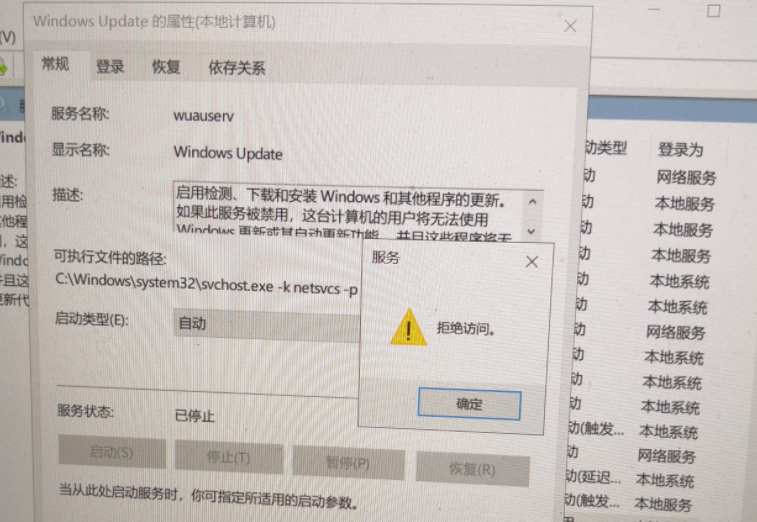
方法一:
1、通過“Win”+ “R”組合鍵,打開運行窗口,輸入“regedit”,然后點擊“Enter”鍵。
2、在注冊表中找到“計算機HKEY_LOCAL_MACHINESYSTEMCurrentControlSetServicesWaaSMedicSvc”然后在“WaaSMedicSvc”的右側找到“Start”
之后鼠標右鍵修改數值,將修改項修改為數字“4”,代表著“禁用”,以此類推,可知“1”、“2”、“3”代表著什么。
1→自動(延遲啟動)
2→自動
3→手動
4→禁用
直接修改其中的數值即可實現開啟、關閉自動更新,比如我現在想要開啟自動更新就修改為2。
如果此時直接點擊確定提示拒絕訪問,也許是因為當前登陸的賬戶沒有修改該值的權限,此時只需選中Start,單擊菜單欄編輯→權限。為當前用戶添加完全控制權限即可。
方法二:
按Win+R, 輸入regedit,找到 HKEY_LOCAL_MACHINESoftwarePoliciesMicrosoftWindowsWindowsUpdateAU,將 NoAutoUpdate 這個刪除,并重新啟動一下。
相關文章:
1. win7切換用戶2. Windows 8 Build 7867截圖曝光 IE9 RC現身3. MacOS系統取消應用自動啟動的方法4. deepin20默認瀏覽器怎么設置? deepin添加默認瀏覽器的技巧5. 蘋果 macOS 13 Ventura 開發者預覽版 Beta 11今日推送6. deepin20文件怎么共享? deepin文件共享給windows的技巧7. FreeBSD常用指令整理(學習筆記)8. macbookair雙系統好嗎 Windows裝雙系統的好處和壞處9. Linux Mint系統背景圖片怎么更換? Linux更換桌面背景的技巧10. 樹莓派64位系統安裝libjasper-dev顯示無法定位軟件包問題

 網公網安備
網公網安備